Table des matières
Sujet précédent
3. Fonctions spécifiques à l’objet PLM : DOCUMENT
Sujet suivant
1.4. Fonctions liées aux GROUPES
Cette page
Recherche rapide
Saisissez un mot clef ou un nom de module, classe ou fonction.
Ce document décrit les fonctions utilisées pour afficher et manipuler les Utilisateurs dans openPLM.
Les Utilisateurs sont des objets standard de Django. Depuis OpenPLM, vous pouvez modifier certains attributs, changer votre mot de passe et déléguer vos autorisations.
Dans OpenPLM, le type est Utilisateur.
Dans la classe Utilisateur, il y a plusieurs instances avec un nom d’utilisateur.
Chaque Utilisateur possède un nom d’utilisateur unique.
Indice
Exemple : User / pdurand / -
On peut créer des lien entre un Utilisateur et une Part ou un Document. Ces liens définissent les différentes autorisations que possèdent les Utilisateurs sur chaque Part et chaque Document
On peut créer des lien de délégation entre les Utilisateurs pour effectuer des transferts d’autorisations.
Affiche la carte d’identification de l’utilisateur.
On trouve des attributs standards comme le nom de famille et le prénom, l’adresse email, la date de création, ... On trouve aussi des attributs personnalisés qui dépendent de la configuration de OpenPLM qui a été effectué.
Si vous possédez les autorisations nécessaires, vous pouvez Éditer les attributs et les modifier.
Si vous avez les autorisations nécessaires, vous pouvez aussi changer le mot de passe
Note
On peut effectuer des recherches en fonction des attributs.
Affiche l’historique de l’utilisateur.
Ceci offre une traçabilité complète des actions des utilisateurs.
Une icone RSS sur cette page vous permet de vous abonner au flux d’actualités de l’utilisateurs.
Affiche les Parts et Documents de l’utilisateur courant.
Affiche les parrainages effectués par l’utilisateur et les rôles de chaque utilisateurs parrainés.
Rendez-vous sur votre page utilisateur :
- en cliquant sur le bouton ETUDIER dans la page d’accueil,
- en cliquant sur votre nom .
À partir de l’onglet DELEGATION cliquez sur le bouton Parrain. Vous devriez arriver sur une page permettant de parrainer un nouvel utilisateur. Remplissez le formulaire en n’oubliant pas d’ajouter un groupe (un groupe par défaut a été créé lors de l’installation), et assurez vous de renseigner une adresse email valide. Ensuite, valider.
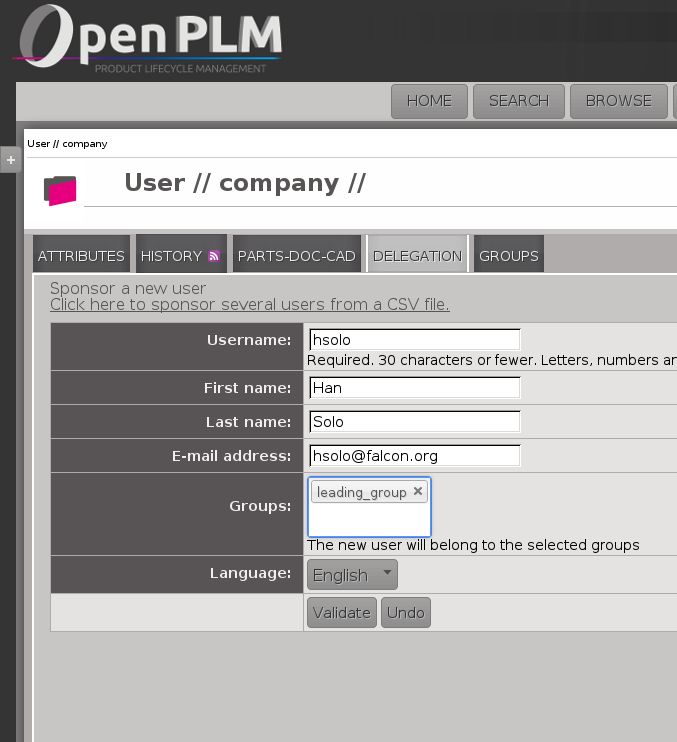
Le nouvel utilisateur a été créé et un email contenant ses paramètres de connexion à été envoyé.
Affiche les Groupes auxquels appartient l’utilisateur.